Mulți utilizatori de Internet se gândesc la crearea propriului site web. Pentru a pune în aplicare această dorință, există mai multe moduri, de la folosirea serviciilor gratuite care oferă site-uri aproape gata făcute, pentru a auto-scrie întregul cod html. O opțiune convenabilă este de a utiliza un șablon gata făcut. permițându-vă să creați un site într-un timp foarte scurt.
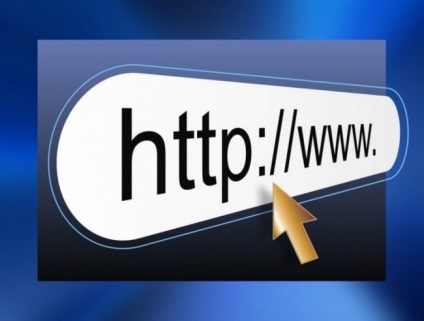
instrucție
Folosind capabilitățile Adobe Dreamweaver, schimbați pagina așa cum doriți. Selectați dimensiunea și tipul fontului, introduceți textul și imaginile dorite. Introducerea imaginilor se face prin prescrierea căii către ei. Puteți schimba culoarea de fundal și elementele individuale ale paginii, eliminați sau adăugați ceva - Dreamweaver vă permite să modificați șablonul site-ului așa cum doriți. Când ați terminat lucrul la pagină, salvați-l sub numele pe care va fi pe site.
Dacă site-ul dvs. va avea mai multe pagini, apoi să îl instalați pe computer, instalați Denwer. Instalându-l, puteți vizualiza paginile create ale site-ului pe computerul dvs. la fel de ușor și convenabil ca și cum ar fi fost deja încărcate pe serverul ce găzduiește hostingul. Toate link-urile vor funcționa, veți găsi cu ușurință posibile erori și greșeli.
După ce toate paginile site-ului sunt create, selectați hostingul corespunzător și plătiți pentru serviciile sale. Găsiți numele serverului DNS în secțiunea de asistență gazdă sau în secțiunea Întrebări frecvente, de obicei două. Pentru a lega găzduirea în domeniu, introduceți panoul de control al domeniului (pe site-ul în care l-ați înregistrat) și scrieți-l în proprietățile domeniului serverului DNS.

Veți avea nevoie
- Gata de șablon pentru Joomla! în format arhivă zip, accesul la panoul de administrare al site-ului de pe Joomla!
instrucție
Înainte de a aplica șablonul site-ului, descărcați-l în program. În meniul principal al panoului de control, găsiți fila "Extensii" și selectați "Instalare / eliminare".
În secțiunea Descărcare pachet, faceți clic pe butonul Răsfoiți. Se deschide fereastra de sistem a managerului de fișiere. În sistemul de operare Windows, acesta va fi Explorer. Selectați locația fișierului arhivă șablon și faceți clic pe butonul "Încărcați fișierul" Instalați. " Dacă descărcarea are succes, CMS va trimite un mesaj despre procedura care sa încheiat cu succes.
Dând clic pe meniul "Extensii" din "Manager de șabloane", se deschide. În listă, selectați fișierul pe care tocmai l-ați descărcat. Când plasați mouse-ul peste nume, apare o miniatură a șablonului corespunzător, ceea ce vă permite să alegeți corect.
În stânga numelui, în cerc, puneți o etichetă pentru a defini înregistrarea ca fiind activă pentru acțiunile ulterioare. Apoi, faceți clic în colțul din dreapta sus al panoului la butonul implicit. Un asterisc galben apare în câmpul corespunzător al tabelului, semnalizând că șablonul selectat va fi aplicat site-ului.
1) Descărcați în directorul rădăcină al dosarului cu șablon css și imagini (dleimages și altele nu au nevoie doar de aceste două). 2) Deschideți fișierul mailn.tpl într-un notepad obișnuit. 3) Copiați conținutul și în paginile de editare (elementul "Pagini de site").